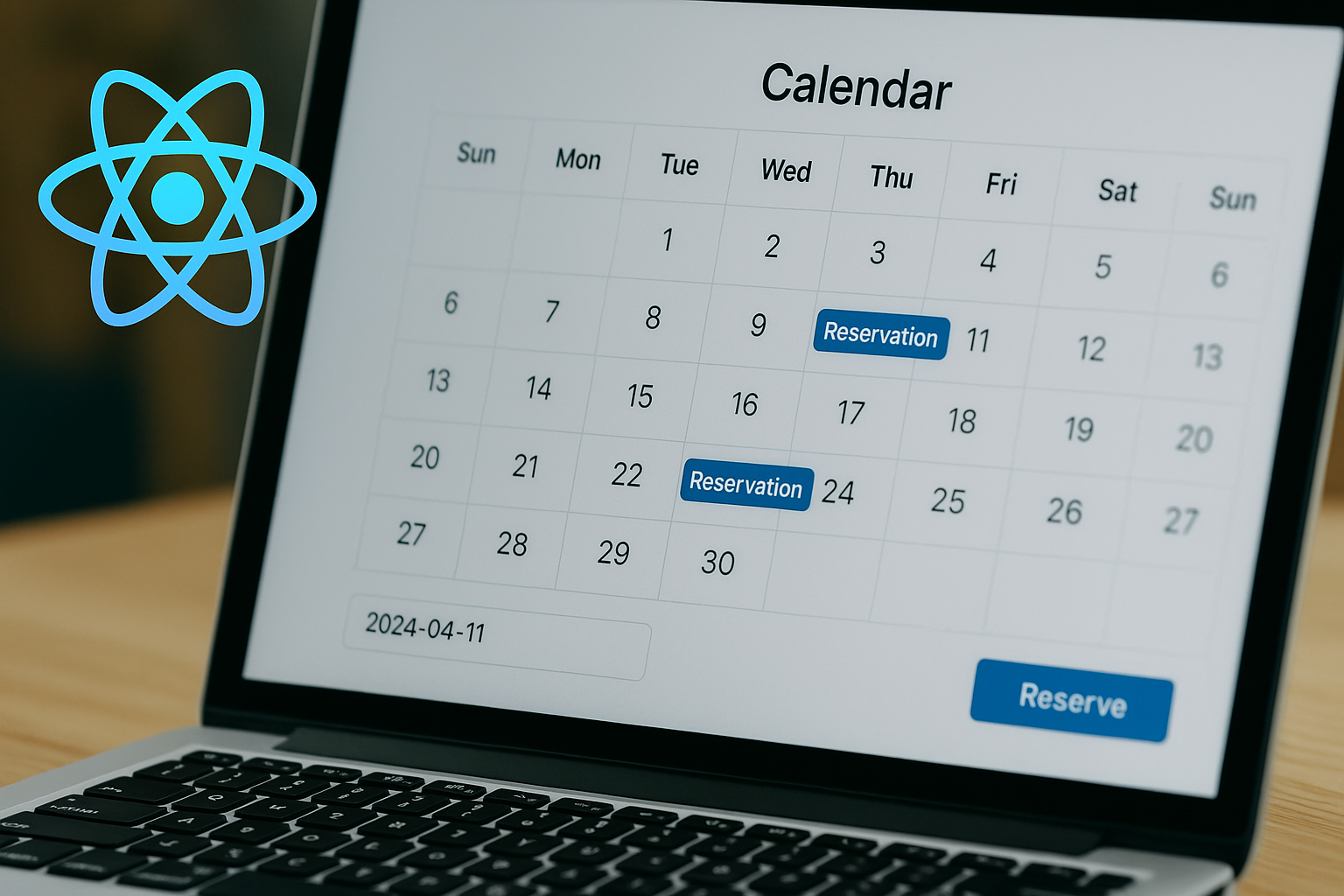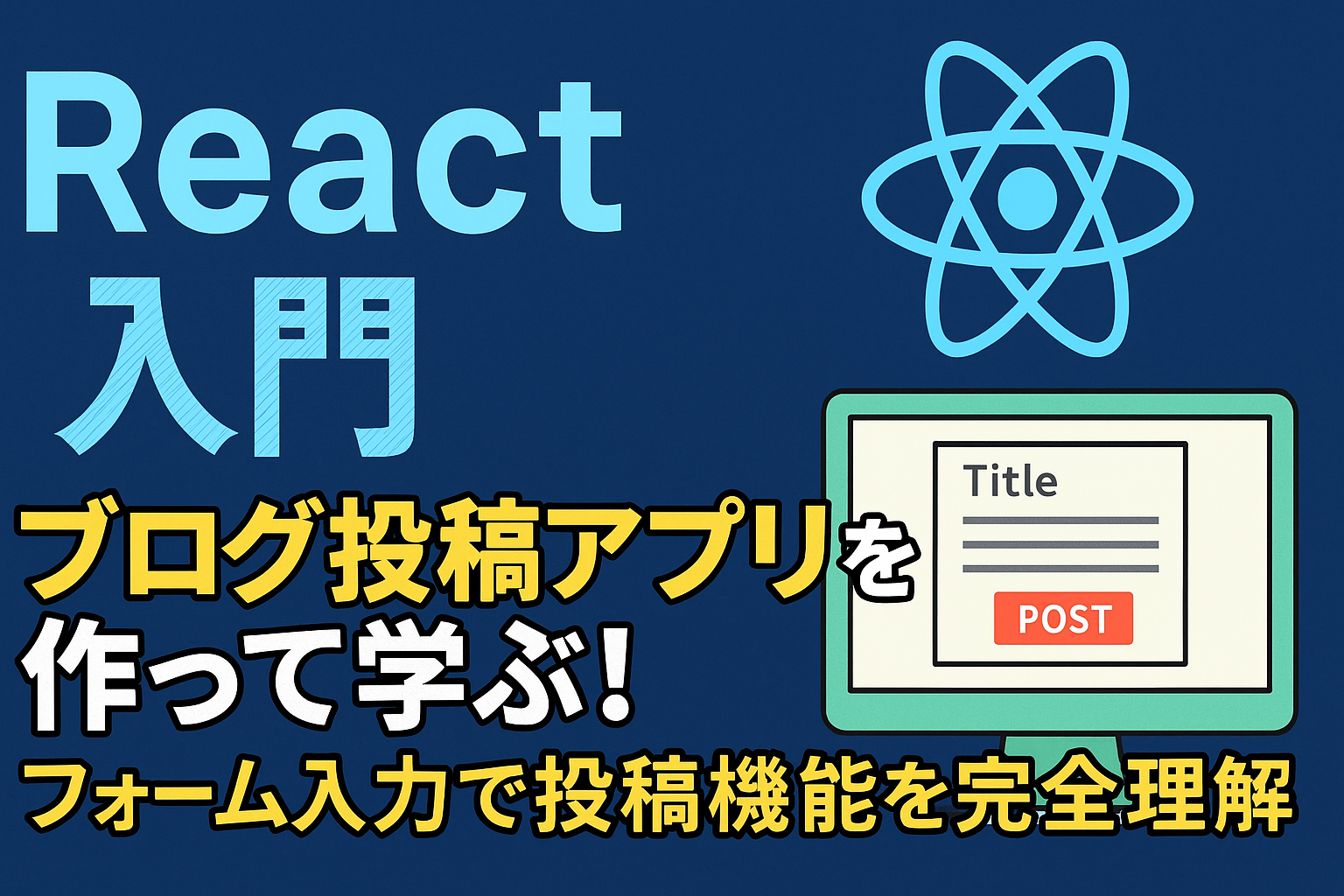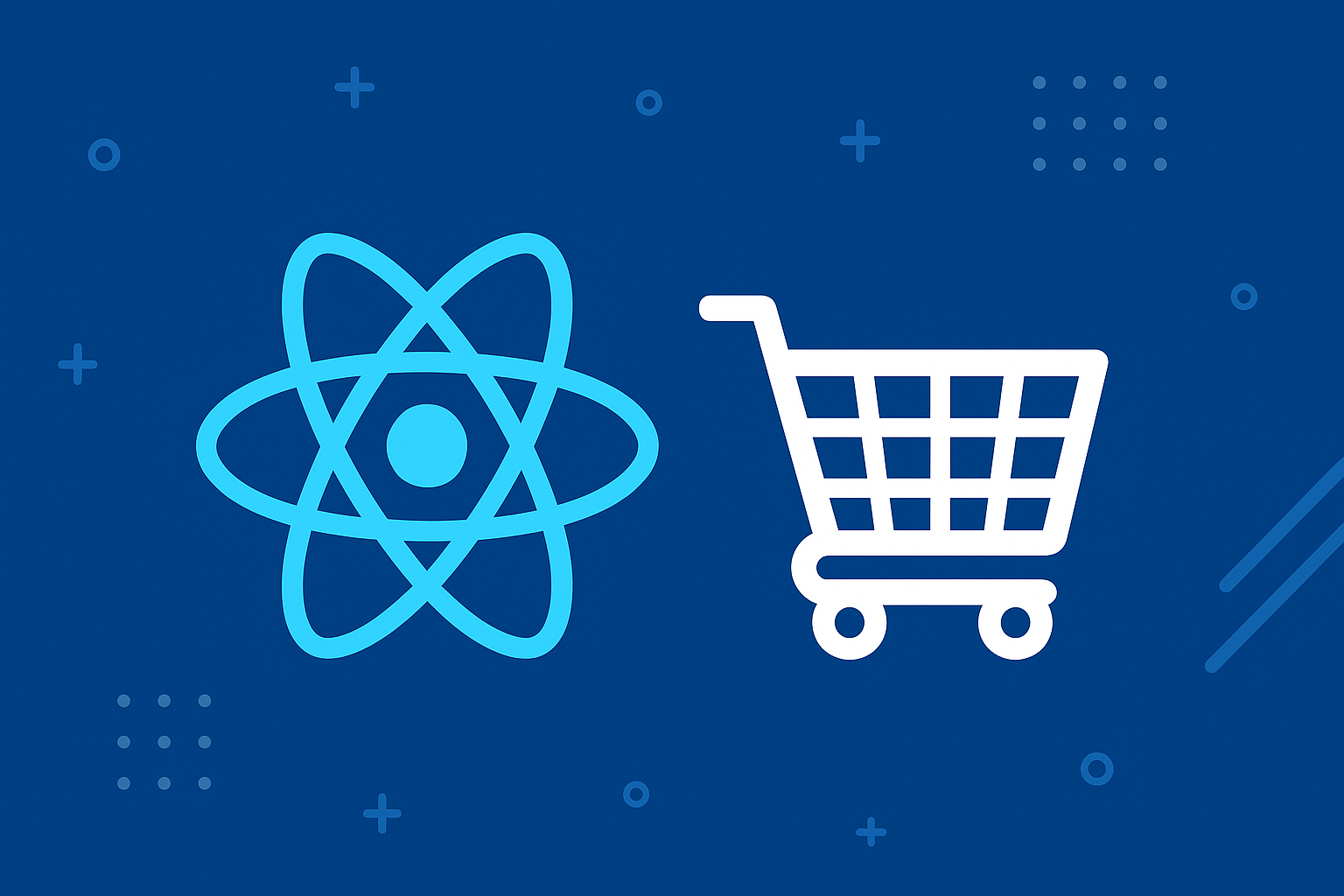「Reactで予約カレンダーを作りたいけど、日時の処理が難しそう…」
「日付の選択や管理ってややこしいのでは?」
このように感じている方は多いのではないでしょうか。
ですが安心してください。Reactと日時処理の基本を押さえれば、誰でもシンプルな予約カレンダーが作れます。
この記事では、日付選択・カレンダー表示・予約登録・バリデーションまで、すべての手順をやさしく解説します。
実際に動く完成コードも掲載しており、小学生でも理解できる言葉で説明しています。
カレンダー機能に苦手意識がある方でも、読み終えるころには自信を持って実装できるはずです。
Reactで予約カレンダーを作る理由
日時処理が重要な場面とは?
結論:予約管理や予定調整の仕組みは、様々な業種で求められています。
たとえば、以下のようなシーンで日時の管理が必要になります。
- 病院や歯科医院の診察予約
- 美容室やマッサージの予約
- 会議室やコワーキングスペースの利用登録
- 習い事やイベントの事前申込
これらのサービスでは、「カレンダー上で日時を選ぶ仕組み」が必要不可欠です。
経済産業省の資料(https://www.meti.go.jp/policy/it_policy/digital_transformation/index.html)でも、
中小企業の業務自動化・DX化において予約管理の需要が高まっていると報告されています。
Reactを使えば、日時データを直感的に操作できるアプリを誰でも実装できます。
Reactと日付管理の基本知識
JavaScriptで日付を扱うには?
結論:Dateオブジェクトと外部ライブラリを組み合わせれば簡単です。
JavaScriptではnew Date()を使って日付を扱いますが、単体では不便なことも多いです。
そこで以下のライブラリが活躍します:
date-fns(軽量で操作しやすい)dayjs(シンプルでmoment.jsより高速)
今回はdate-fnsを使って実装していきます。
npm install date-fns
カレンダー画面を作成してみよう
日付の一覧表示とクリック処理
結論:カレンダーは表のように日付を並べて管理します。
まずは1か月分のカレンダーを表示してみましょう。
import { startOfMonth, endOfMonth, eachDayOfInterval, format } from 'date-fns';
function Calendar() {
const today = new Date();
const start = startOfMonth(today);
const end = endOfMonth(today);
const days = eachDayOfInterval({ start, end });
return (
<div>
<h2>予約カレンダー</h2>
<div style={{ display: 'flex', flexWrap: 'wrap' }}>
{days.map((day, index) => (
<div key={index} style={{ width: '14.2%', border: '1px solid #ccc', padding: '8px' }}>
{format(day, 'd')}
</div>
))}
</div>
</div>
);
}
このようにしてカレンダーを1列7日で構成できます。
予約登録と日時の管理方法
日付クリックで予定を登録する
結論:日付をクリックしたときに選択状態と予約データを管理しましょう。
カレンダーに予定を追加するために、以下のような仕組みを導入します。
import { useState } from 'react';
function CalendarWithBooking() {
const [selected, setSelected] = useState(null);
const [bookings, setBookings] = useState({});
const handleSelect = (date) => {
const key = format(date, 'yyyy-MM-dd');
const note = prompt('予約内容を入力してください');
if (note) {
setBookings({ ...bookings, [key]: note });
}
};
return (
<div>
<h2>予約カレンダー</h2>
<div style={{ display: 'flex', flexWrap: 'wrap' }}>
{eachDayOfInterval({ start, end }).map((day, index) => {
const key = format(day, 'yyyy-MM-dd');
return (
<div
key={index}
onClick={() => handleSelect(day)}
style={{ width: '14.2%', border: '1px solid #ccc', padding: '8px', cursor: 'pointer' }}
>
{format(day, 'd')}
<div style={{ fontSize: '10px', color: 'green' }}>
{bookings[key]}
</div>
</div>
);
})}
</div>
</div>
);
}
このようにすると、日付ごとに予約内容を追加して表示できます。
予約内容のバリデーションと削除
同じ日時に重複登録しない方法
結論:すでに予約がある場合は登録できないようにします。
const handleSelect = (date) => {
const key = format(date, 'yyyy-MM-dd');
if (bookings[key]) {
alert('この日はすでに予約があります');
return;
}
const note = prompt('予約内容を入力してください');
if (note) {
setBookings({ ...bookings, [key]: note });
}
};
また、予約の削除機能も入れるとより実用的です。
<button onClick={() => {
const key = format(day, 'yyyy-MM-dd');
const newBookings = { ...bookings };
delete newBookings[key];
setBookings(newBookings);
}}>
削除
</button>
まとめ:完成形コード一覧
App.js(簡易構成)
import CalendarWithBooking from './CalendarWithBooking';
function App() {
return (
<div>
<CalendarWithBooking />
</div>
);
}
CalendarWithBooking.js(すべて統合)
import { useState } from 'react';
function CalendarWithBooking() {
const [selected, setSelected] = useState(null);
const [bookings, setBookings] = useState({});
const handleSelect = (date) => {
const key = format(date, 'yyyy-MM-dd');
const note = prompt('予約内容を入力してください');
if (note) {
setBookings({ ...bookings, [key]: note });
}
};
return (
<div>
<h2>予約カレンダー</h2>
<div style={{ display: 'flex', flexWrap: 'wrap' }}>
{eachDayOfInterval({ start, end }).map((day, index) => {
const key = format(day, 'yyyy-MM-dd');
return (
<div
key={index}
onClick={() => handleSelect(day)}
style={{ width: '14.2%', border: '1px solid #ccc', padding: '8px', cursor: 'pointer' }}
>
{format(day, 'd')}
<div style={{ fontSize: '10px', color: 'green' }}>
{bookings[key]}
</div>
</div>
);
})}
</div>
</div>
);
}
まとめ
本記事では、Reactとdate-fnsを活用して予約カレンダーを作成する方法を解説しました。
重要なポイントは以下の通りです:
- 日付データはdate-fnsで簡単に扱える
- カレンダー表示と予約登録は小学生でも理解可能
- Contextを使えばさらに機能を拡張できる
Reactを使えば、予約機能付きのカレンダーを短時間で構築可能です。
「予約アプリを作りたい」「日付処理を覚えたい」という方は、ぜひこのコードを参考にしてみてください。
関連リンク: